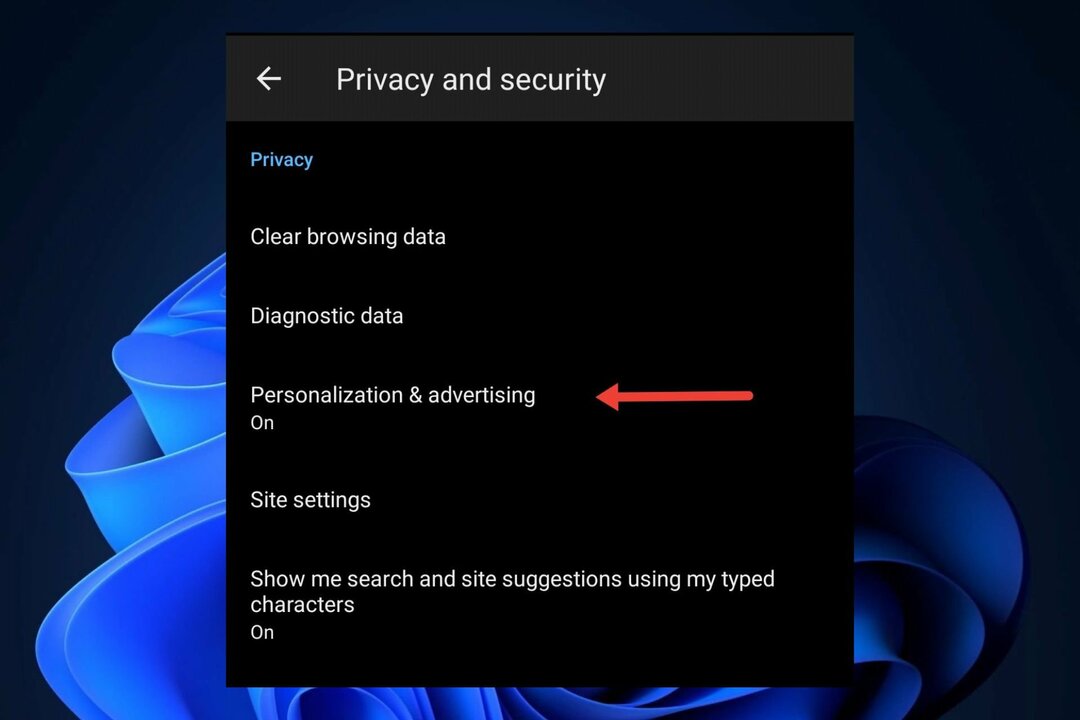Hányszor próbált keresni valamit közvetlenül a keresőmezőből, és a Microsoft Edge megmutatta ugyanazt a bosszantó „A Microsoft által ajánlott böngészőbeállítások használata” kérdést? A soha véget nem érő üzenet akkor érkezik, amikor a Microsoft arra törekszik, hogy a Microsoft Edge-t használja alapértelmezett böngészőként, és a Bing-et alapértelmezett keresőként, még akkor is, ha nem akarja! Ne aggódjon, megértjük csalódottságát, amikor ugyanazt az üzenetet látja újra és újra. Csak kövesse ezeket a részletes utasításokat a probléma gyors megoldásához.
Hogyan lehet letiltani az „Ajánlott böngésző használata” beállításokat a Microsoft Edge-ben
Kövesse ezeket a lépéseket percenként -
1. lépés - Frissítse az Edge-t a legújabb verzióra
Először meg kell győződnie arról, hogy a Microsoft Edge legújabb verzióját használja-e.
1. Nyissa meg a Microsoft Edge alkalmazást.
2. Ezután kattintson a gombra háromrúdos menüt a jobb sarokban, és kattintson aSúgó és visszajelzés“.
3. Ezt követően kattintson aA Microsoft Edge-ről“.

4. A jobb oldali ablaktáblán észreveheti, hogy a Microsoft Edge automatikusan letölti a legújabb verziót.
6. A frissítés telepítése után kattintson a „Újrakezd“.

Most folytassa a bosszantó felszólítás letiltásával.
2. LÉPÉS - KIKAPCSOLJA le a felszólítást
Le kell tiltania egy adott zászlót a Microsoft Edge-ben.
1. Nyissa meg a Microsoft Edge alkalmazást a számítógépén.
2. Amikor az Edge kinyílik, paszta ezt a sort a címsorban, és nyomja meg Belép.
edge: // flags / # edge-show-feature-ajánlások

3. Megnyílik a zászlók oldal.
4. Észre fogja venni, hogy a „Funkció- és munkafolyamat-ajánlások megjelenítése”Zászló a zászlók listáján.
5. Kattintson a legördülő menüre, és válassza aTiltva”Legördülő menüből.

6. Észre fogja venni, hogy egy üzenet jelenik meg az Edge böngésző alján.
7. Csak kattintson a „Újrakezd“.

Ezzel újraindul a számítógépen a Microsoft Edge. Miután a Microsoft Edge újraindult, ellenőrizze, hogy továbbra is látja-e az alapértelmezett böngészőparancsot és az alapértelmezett keresőmotort.
Ezzel meg kellett volna oldania a problémáját. A Microsoft Edge megnyitásakor nem fogja látni a bosszantó figyelmeztetést.